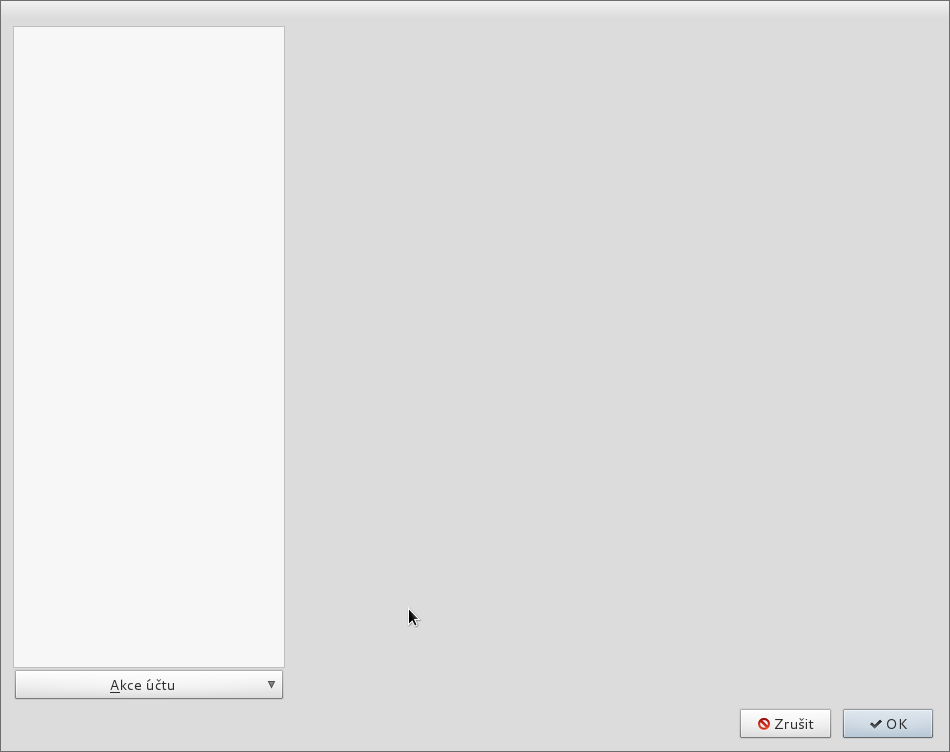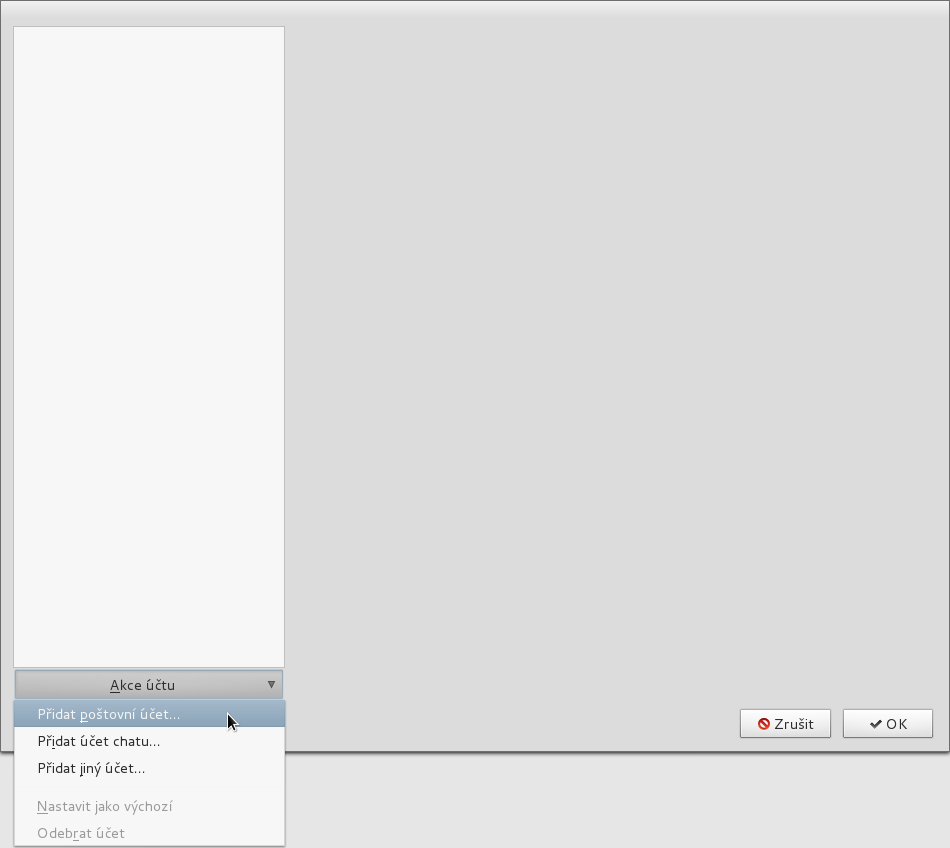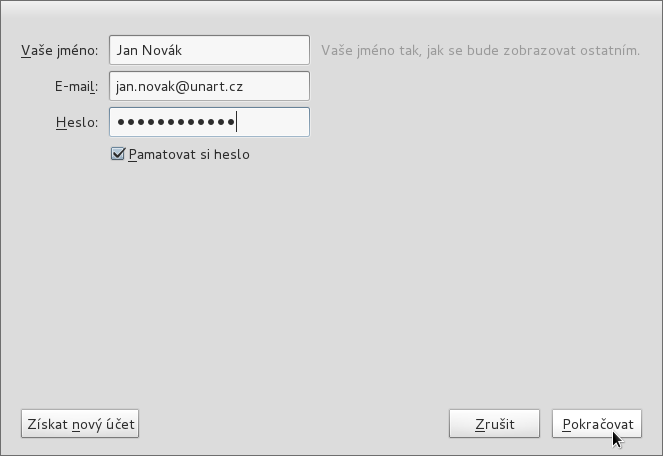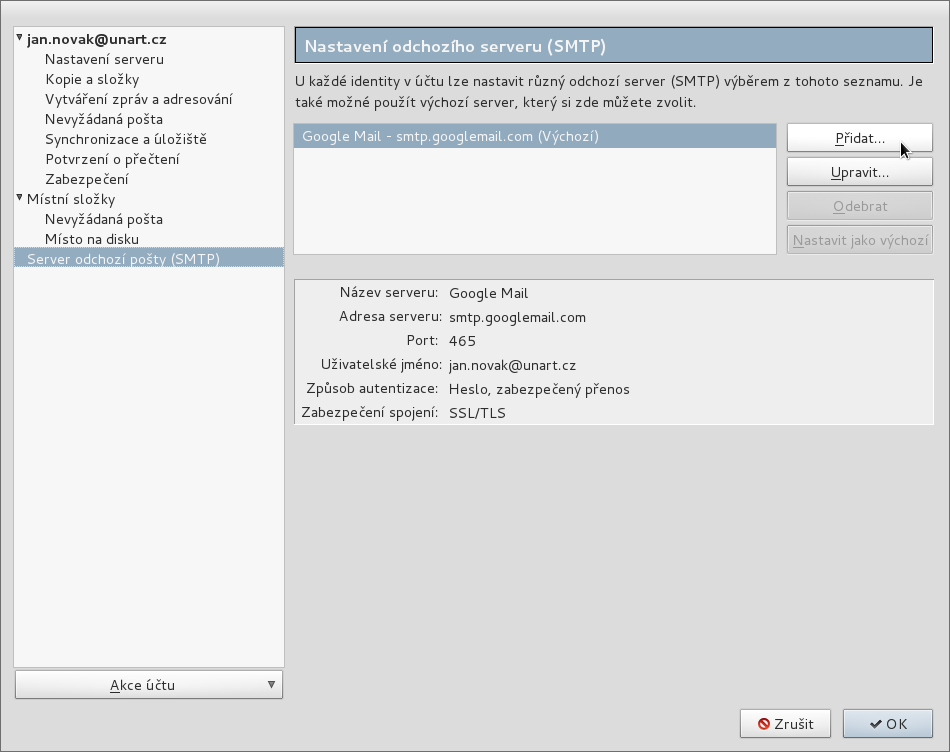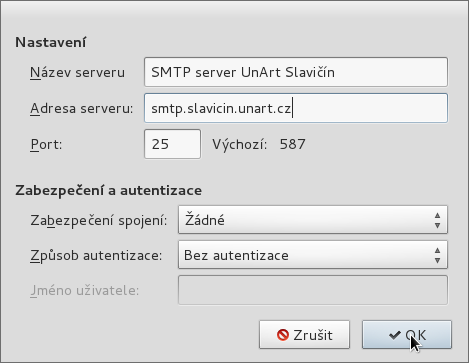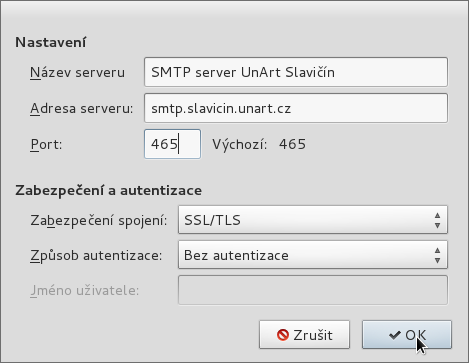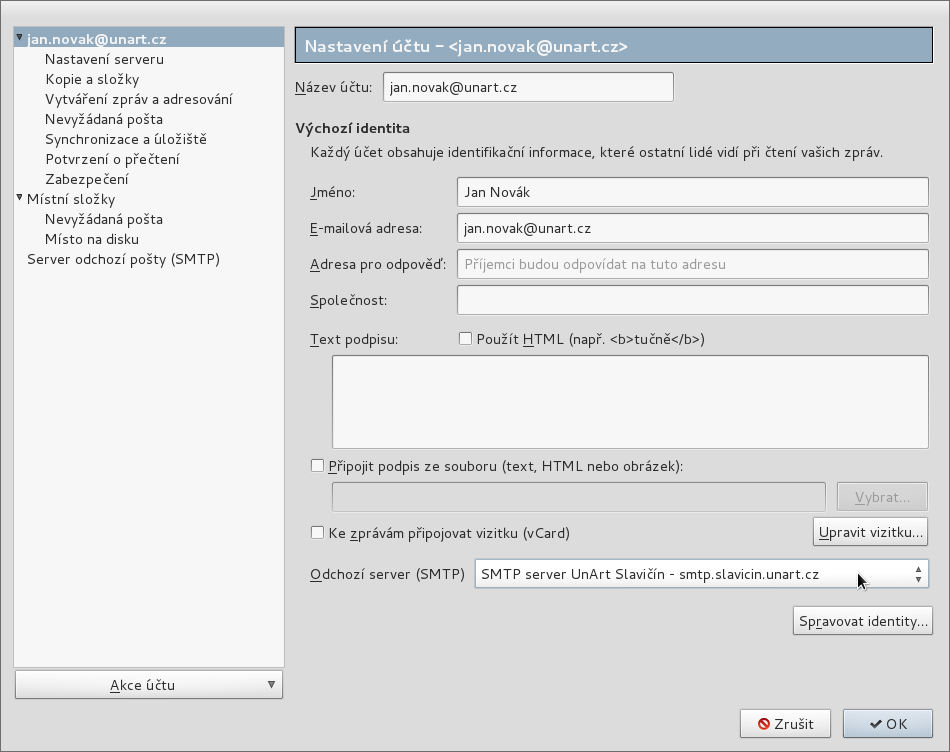Nastavení Mozilla Thunderbird pro použití v naší síti
Tento návod ukazuje jak nastavit Thunderbird pro použití v naší síti.
Přidání poštovního účtu
V Nastavení účtu (ve Windows v menu Nástroje, v Linuxu pod Úpravy) klikněte vlevo dole na Akce účtu:
V následném menu pak vyberte Přidat poštovní účet:
Objeví se dialogové okno, kde vyplňte vaše jméno, vaši e-mailovou adresu a vaše heslo a klikněte na Pokračovat:
Thunderbird se pokusí ze své databáze a DNS záznamů domény e-mailové adresy určit nastavení sám. V našem případě použijeme e-mail hostovaný u Google, takže příchozí i odchozí server nastaví na ty od Google. Stačí pak kliknout na Hotovo:
Nastavení SMTP serveru sdružení
Pokud chcete místo nastaveného SMTP serveru použít naše SMTP, v levém sloupci vyberte Server odchozí pošty (SMTP) a vpravo klikněte na Přidat:
Nešifrovaná verze
Pokud z nějakého důvodu nechcete používat šifrovanou (zabezpečenou) verzi, vyplňte následovně (místo Název server doplňte cokoliv chcete):
Šifrovaná verze
Pokud chcete používat šifrovanou (zabezpečenou) verzi, vyplňte následovně (místo Název server doplňte cokoliv chcete):
Nakonec již zbývá pouze nastavit používání SMTP serveru sdružení. Nejjednodušší řešení je nastavit jako výchozí (nutné mít u všech účtů nastavený Odchozí server na Výchozí) nebo jej můžete nastavit ručně: